В останньому Apple TV є 5000 додатків, і кожен, який я встановив на своєму головному екрані, - це біль у дупі.
Тобто досі. Apple щойно представила tvOS 9.2, яка надає організаційну силу папок на вашому телевізорі Apple 4 -го покоління, і ми дуже раді.
Ось як організувати всі ці медіа та ігрові програми на вашому Apple TV за допомогою папок.
По -перше, вам потрібно оновлення до останньої версії tvOS, 9.2.
Як тільки все буде вирішено, перейдіть на головний екран свого Apple TV - той, на якому є всі прямокутні програми.
Візьміть свій пульт дистанційного керування Siri під руку та натисніть і утримуйте будь -який із додатків, які потрібно помістити в папку. Усі програми виконуватимуть танці повороту, і ви зможете перемістити ту, на яку ви щойно натиснули, сенсорною поверхнею на пульті дистанційного керування Siri, так само, як перемістити значок на нове місце на головному екрані.
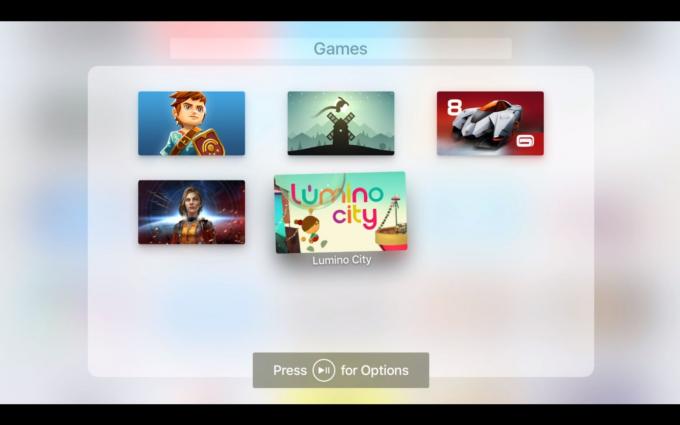
Фото: Роб Лефевр/Культ Мака
Цього разу, проте, перемістіть значок додатка поверх іншого значка програми (як у iOS), і ви отримаєте анімація папки, яка зменшить масштаб на весь екран за допомогою програми, на яку ви натиснули, та програми, яку ви навели закінчився. Перемістіть піктограми в потрібному порядку, а потім натисніть кнопку меню, щоб припинити рухатись. Натисніть Меню ще раз, щоб повернутися на головний екран.

Фото: Роб Лефевр/Культ Мака
Тепер ви можете натиснути та утримувати будь -яку піктограму програми та переміщати їх до наявних чи нових папок. Коли ви запускаєте режим редагування поворот, перебуваючи у папці, ви також можете натиснути кнопку «Відтворити/Пауза», щоб отримати відповідні параметри включають Видалити (додаток), Перемістити в іншу існуючу папку, Перемістити на головний екран або просто Скасувати всю річ.
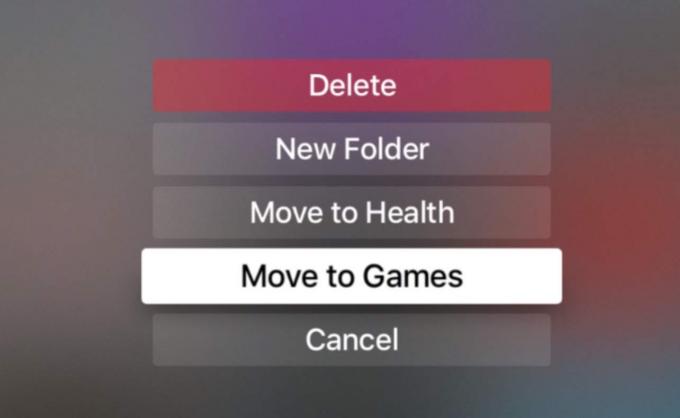
Фото: Роб Лефевр/Культ Мака
Що ще краще, ви можете утримувати та натискати будь -яку піктограму зараз, натиснути кнопку Відтворити/Призупинити та перемістити її до будь -якої створеної вами папки. Тут також можна створити нову папку.
Тепер ви можете організувати свій Apple TV з папками, що зробить пошук того, що ви шукаєте, набагато простішим і менш розповсюдженим.


